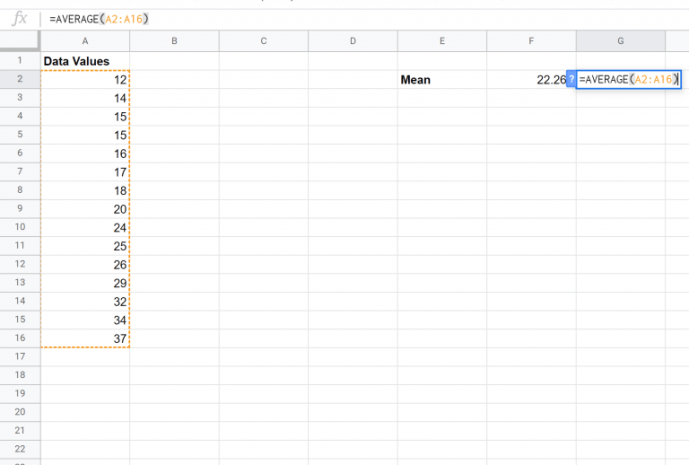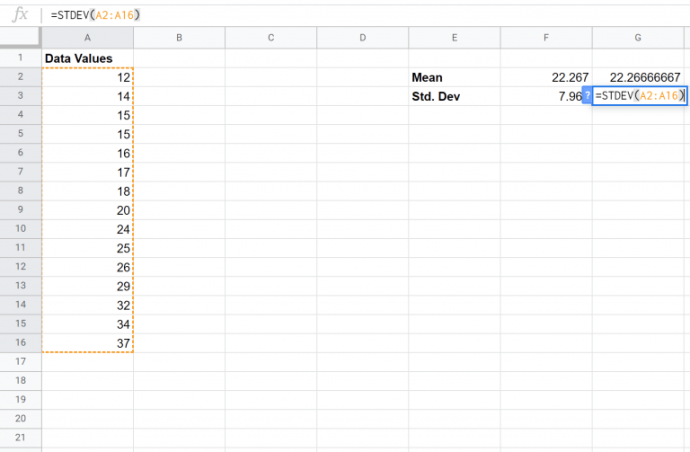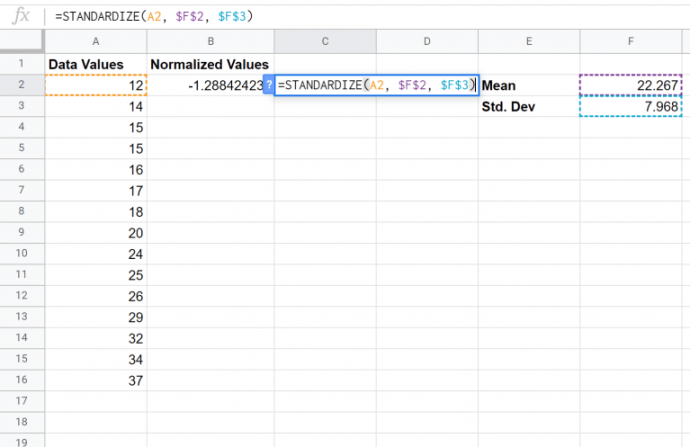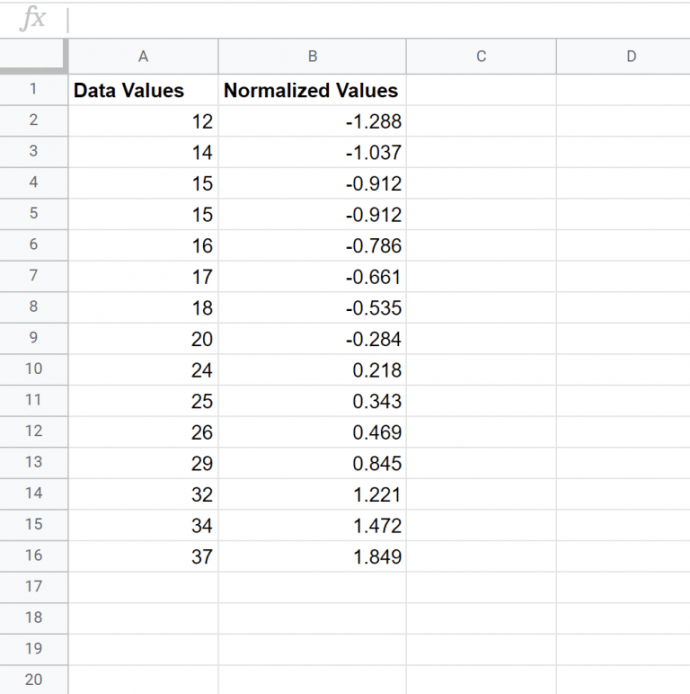Google 스프레드 시트에서 더 큰 데이터 세트로 작업하는 경우 변수 값을 비교하는 것은 지루한 프로세스가 될 수 있습니다. 다행히 정규화는 복잡한 값을 비교하기 쉬운 데이터 세트로 정렬하는 데 도움이되는 통계적 방법입니다.
이 도움말에서는 정규화가 무엇이며 통계적 이점을 위해 Google 스프레드 시트에서 데이터를 정규화하는 방법에 대해 설명합니다.
Google 스프레드 시트에서 데이터를 정규화하는 방법은 무엇입니까?
A2에서 A50까지의 셀에 숫자 값이 있다고 가정합니다. 해당 범위를 X와 Y 사이의 값으로 정규화하려면 다음을 수행해야합니다.
- 첫 번째 데이터 포인트가 A2에있는 경우 다음 공식을 사용하여 첫 번째 정규화 된 값을 찾을 수 있습니다.
(YX) * ((A2-MIN ($ A $ 2 : $ A $ 50)) / (MAX ($ A $ 2 : $ A $ 50) -MIN ($ A $ 2 : $ A $ 50))) + Y
X 및 Y에 대한 숫자 값을 직접 사용하십시오.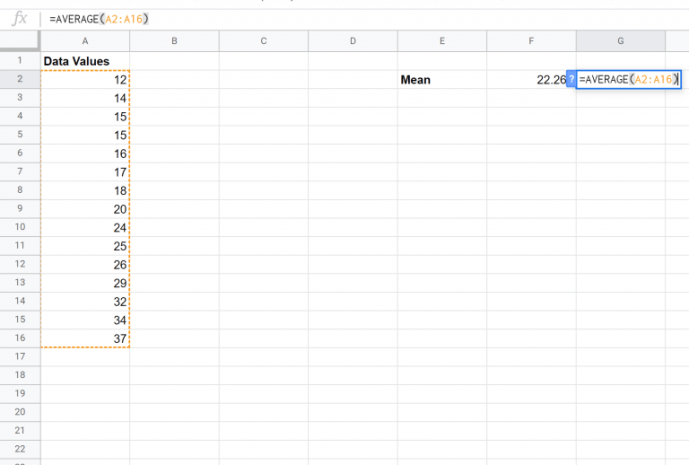
- 첫 번째 숫자에 대한 수식을 입력했으면 십자 모양이 될 때까지 마우스 커서를 셀 맨 아래로 이동합니다. 그런 다음 커서를 누르고 아래로 끌어 나머지 행을 수식으로 채 웁니다. Google 스프레드 시트는 A2를 나머지 셀의 해당 행 번호로 자동 대체하지만 $ 기호 뒤에있는 모든 항목은 변경되지 않습니다.
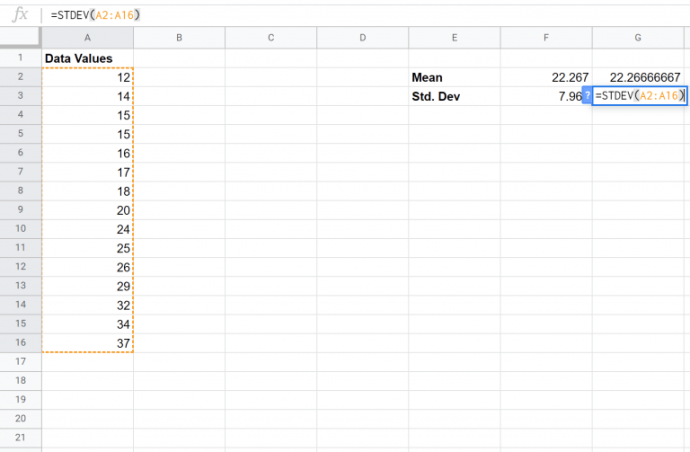
- 시트의 다른 셀에서 X 및 Y 값을 참조하려면 값이있는 셀의 행과 열 앞에 $ s를 입력하거나 (예 : $ D $ 5) 수식을 복사해야합니다. 구문 분석 오류 또는 잘못된 결과를 제공 할 수 있습니다.
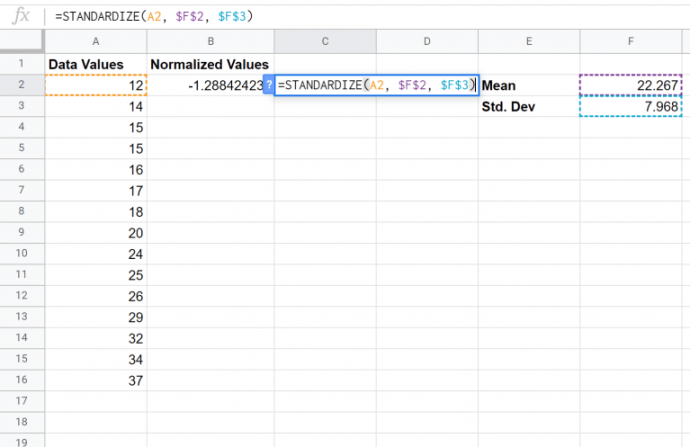
- 이제 데이터가 X와 Y 값 사이에서 정규화됩니다.
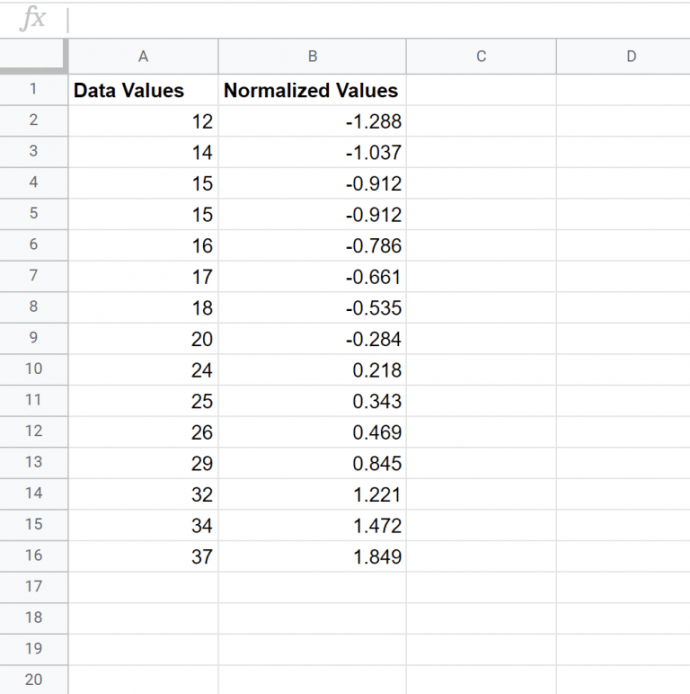
데이터 정규화는 최소값과 최대 값이 서로 다른 두 데이터 세트 간의 차이를 측정하는 좋은 방법입니다.
Google 스프레드 시트를 데이터베이스로 사용하는 방법
모든 데이터베이스는 기본적으로 데이터베이스 관리 시스템에 의해 관리되는 큰 테이블 (또는 많은 연결된 테이블)입니다. 너무 많이 확장 할 필요가없는 비교적 작은 데이터 세트로 작업하는 경우 Google 스프레드 시트를 데이터베이스로 사용할 수 있습니다.
Chromecast에 kodi를 추가하는 방법
Google 스프레드 시트를 데이터베이스로 사용하려면 기본 프로그래밍에 대한 배경 지식이 있어야합니다. 또한 시트가 SQL 및 Python과 호환되도록하려면 API가 필요합니다. Google은 서비스를위한 포괄적 인 API를 제공하지만 처리하기에는 너무 많을 수 있습니다. 따라서 우리는 sheet2api 또는 오토 코딩 API 요구를 해결합니다. API 서비스는 Google 스프레드 시트를 데이터베이스로 연결하는 데 필요한 연결 및 인증을 제공하고 적절한 데이터베이스 워크 플로를 사용할 수 있도록 충분한 엔드 포인트를 제공합니다.
Google 스프레드 시트를 데이터베이스로 사용할 때의 주요 이점은 항상 모든 데이터에 대한 시각적 개요를 볼 수 있다는 것입니다. Google 스프레드 시트는 휴대 기기 용 앱으로 사용할 수 있고 대부분의 브라우저 및 운영 체제와 호환되므로 전 세계 어디서나 데이터베이스에 액세스 할 수 있습니다. 코드를 사용하여 데이터베이스를 통해 쿼리를 실행하여 변경하는 대신 시트 자체에서 데이터를 직접 개요 및 편집 할 수도 있습니다.
그러나 Google 스프레드 시트에는 데이터베이스 관리에 대한 제한이 있습니다. 첫째, 관계 기능이 뚜렷하게 부족합니다. 데이터베이스는 일반적으로 단일 스프레드 시트에 존재하지 않는 프로세스 인 서로 통신하기 위해 외래 키를 사용하는 많은 테이블로 구성됩니다.
예를보고 싶다면 회사의 부서를 고려하십시오. 스프레드 시트에서는 일반적으로 입력 된 문자열입니다. 그러나 더 큰 데이터 세트에는 현명하지 않습니다. 데이터베이스에는 각 부서에 따라 번호가 매겨진 회사 부서 용 별도의 테이블이 있습니다. 그런 다음 외래 키를 사용하여 직원에 대한 데이터에서 부서 번호를 참조합니다. 별도의 부서 테이블을 사용하면 전체 데이터베이스를 통해 변경 사항을 실행하지 않고도 부서 자체를 직접 변경할 수 있습니다.
또한 Google 스프레드 시트는 한 번에 5 백만 개의 셀만 저장할 수 있습니다. 이는 많은 수처럼 보일 수 있지만 중견 기업도이 제한을 훨씬 초과하는 데이터베이스를 보유 할 수 있습니다. 또한 셀 제한에 도달하기 전에 훨씬 빠르게 성능 문제에 도달 할 수 있습니다. 셀 수와 성능 사이에 선형으로 보이는 스케일링을 사용하면 100,000 개의 셀이 포함 된 데이터베이스로 작업 할 때 상당한 지연이 발생합니다.
추가 FAQ
Google 스프레드 시트에 데이터를 삽입 할 수 있습니까?
Google의 통합 API를 사용하면 파일에서 직접 표를 삽입 할 수 있습니다. 파일 가져 오기 도구는 다음 확장자를 지원합니다.
• .xls
• .xlsx
• .xlsm
• .xlt
• .xltx
• .xltm
• .ods
• .csv
• .txt
• .tsv
• .탭
또한 타사 소프트웨어는 일반적으로 Google 스프레드 시트와 통합됩니다. 이전에 논의한 Sheets2api와 Autocode에는 모두 기존 테이블에 데이터를 삽입 할 수있는 API 솔루션이 있습니다.
IMPORTRANGE 함수를 사용하여 한 Google 시트에서 다른 시트로 데이터를 삽입 할 수도 있습니다.
Google에는 스프레드 시트에 콘텐츠를 작성하는 스크립팅 지침도 있습니다.
자신에게 맞는 API 솔루션을 찾으면 플랫폼에 연결 한 후 Google 스프레드 시트에 데이터를 쉽게 삽입 할 수 있습니다.
네트워크 드라이브 Windows 10에 액세스 할 수 없습니다.
Google 스프레드 시트에서 데이터를 어떻게 정리합니까?
Google 스프레드 시트는 데이터 정리 및 정렬을위한 여러 솔루션을 제공합니다.
Google 설문지를 사용하여 설문 조사 결과를 수집하는 경우 데이터를 수동으로 붙여 넣는 대신 스프레드 시트에 응답을 자동으로 붙여 넣도록 설문지를 설정할 수 있습니다.
Google 스프레드 시트에는 데이터 유효성 검사 기능도 있습니다. 데이터> 데이터 유효성 검사로 이동하면 잘못된 값을 방지하는 유효성 검사 기능을 설정할 수 있습니다. 예를 들어 특정 열에 넣을 수있는 항목 목록을 만들 수 있으며 다른 항목을 삽입하려고하면 오류가 발생합니다.
Google 스프레드 시트에는 중복 제거 및 공백 제거 옵션도 있습니다. 이렇게하면 행과 셀에서 추가 값과 공백이 제거됩니다.
인쇄 할 수있는 곳
온라인 페이지에서보다 체계적인 데이터를 붙여 넣으려면 IMPORTHTML 또는 IMPORTXML을 사용하여 추가 혼란없이 웹 페이지에서 필요한 정보를 가져옵니다.
데이터 정규화 란 무엇을 의미합니까?
통계에서 데이터를 정규화하면 다양한 데이터 세트를 더 비교할 수있게 만들 수 있습니다.
데이터를 정규화 할 때 원래 숫자 값 범위를 원하는 범위로 변경할 수 있습니다. 예를 들어 서로 다른 점수 매기기 방법을 동일한 값 범위로 정규화하여 서로 비교할 수 있습니다.
범위 (y, z)에서 범위 (a, b)까지의 값 x를 정규화하는 작업은 다음 공식으로 수행됩니다.
X_ 정규화 = (b – a) * ((x – y) / (z – y)) + a
데이터 정규화는 원본 데이터 세트에 깨끗한 값이 없을 때 유용합니다. 예를 들어 범위를 (0,100)으로 표준화하면 점수 자체의 최대 값에 관계없이 점수에 대한 빠른 개요를 제공 할 수 있습니다.
데이터 평가의 추가 통계 방법은 표준화입니다. 이렇게하면 원래 숫자 값이 평균이 0이고 표준 편차가 1이됩니다. 표준화 된 값을 종종 z 점수라고합니다.
Google 스프레드 시트에는 데이터 세트를 표준화 할 수있는 기능이 있습니다. STANDARDIZE (x, mean, standard_dev) 함수는 숫자 값 x를 표준화 된 형식으로 입력합니다. AVERAGE (범위) 함수를 사용하여 테이블에있는 데이터의 평균 값을 가져오고 ST_DEV (범위) 함수를 사용하여 데이터 세트의 표준 편차를 계산할 수 있습니다.
표준화 된 데이터를 해석하는 것은 약간 다릅니다. 예를 들어 표준화 된 숫자 -1.5는 원래 값이 평균보다 세트 표준 편차의 1.5 배 더 작다는 것을 의미합니다.
표준화는 서로 다른 기대치와 평균으로 서로 다른 데이터 세트의 값을 비교하는 데 유용 할 수 있습니다. 표준화는 항상 평균을 0으로 설정하고 편차를 1로 설정하므로 데이터 세트에 표시된 실제 값이 비교를 방해하지 않습니다.
통계 분석은 특정 분포에 맞게 데이터 세트를 변환 할 수도 있지만 이는이 가이드에서 다루지 않을 고급 통계 기능입니다.
뉴 노멀
데이터 세트 정규화는 데이터 분석에서 매우 유용한 도구이며 Google 스프레드 시트는 숫자 데이터를 정규화하는 빠른 솔루션을 제공합니다. 또한 작업을 위해 엄청난 양의 데이터 세트로 작업하지 않는 경우 Google 스프레드 시트를 작은 데이터베이스로 사용할 수 있습니다. Google 스프레드 시트는 타사 소프트웨어와 통합되어 다양한 산업에 적합합니다. 그러나 적절한 데이터베이스는 훨씬 더 확장 가능합니다.
Google 스프레드 시트에서 일반적으로 어떤 유형의 정보를 정규화합니까? 데이터베이스에 Google 스프레드 시트를 사용하고 있습니까? 아래 댓글 섹션에서 알려주십시오.